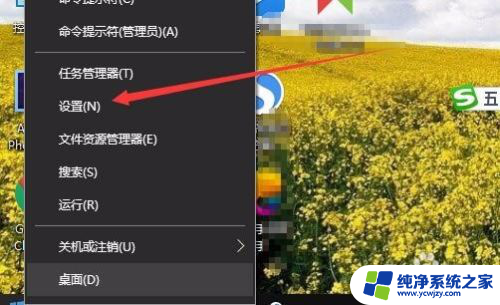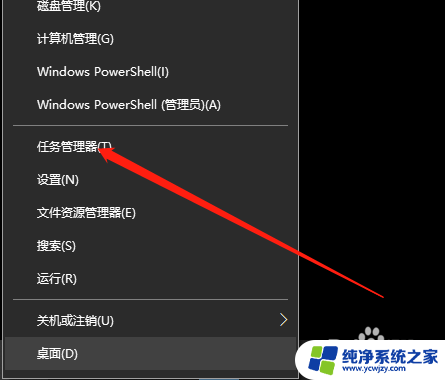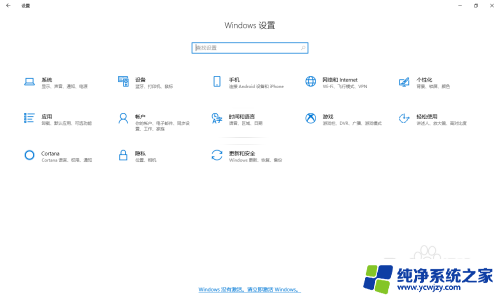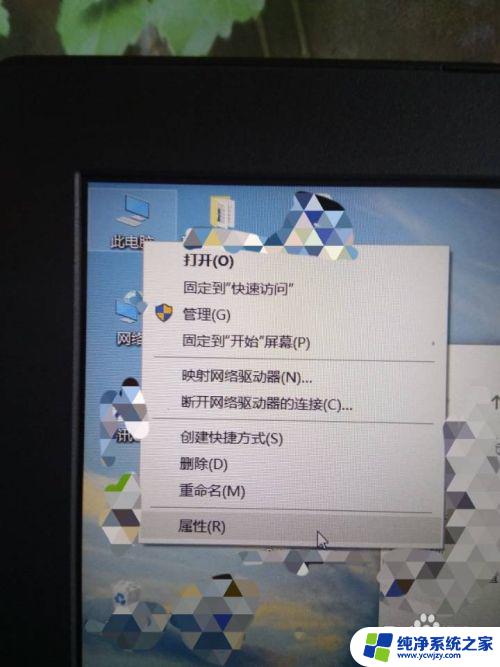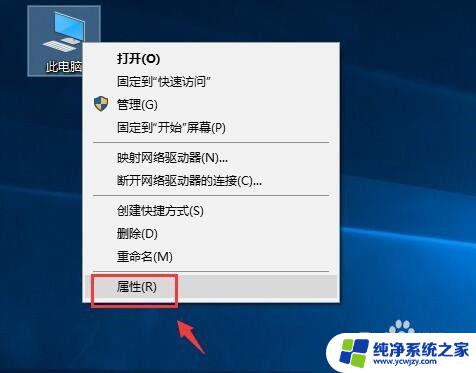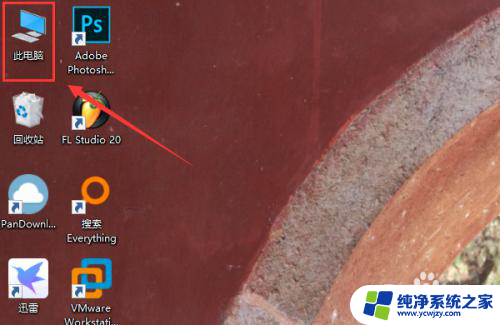win10看电池损耗 win10电池损耗情况如何查看
win10看电池损耗,随着科技的进步,笔记本电脑已经成为我们日常生活中不可或缺的工具之一,在使用笔记本电脑的过程中,我们经常会遇到电池损耗的问题。特别是在使用Windows 10操作系统的时候,许多用户都表示对电池的损耗情况不太了解。如何查看Win10电池的损耗情况呢?在本文中我们将介绍一些简单的方法来帮助您了解Win10电池的损耗情况。
操作方法:
1.按下键盘的 win+R 组合快捷键;或者是直接点击开始菜单中的 命令行提示符 选项。

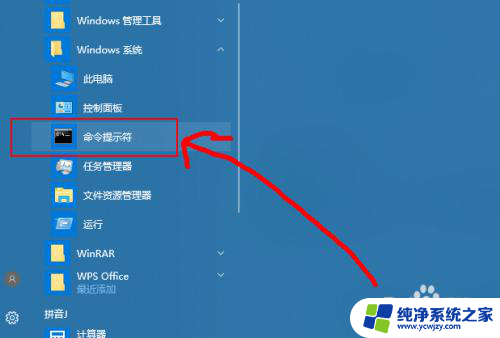
2.然后在打开的运行窗口中输入 cmd 回车。
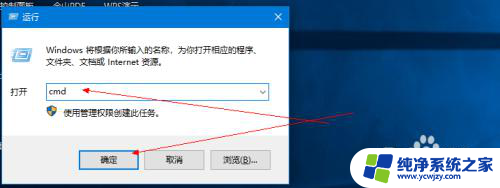
3.然后在打开的命令行窗口中输入 Powercfg /batteryreport 回车。
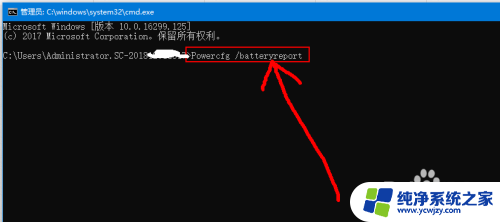
4.然后会给出电池使用时间报告的路径信息。
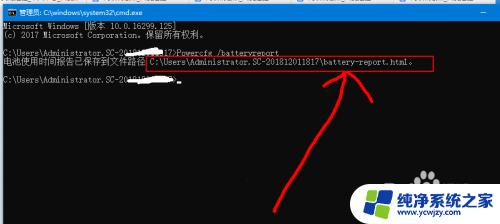
5.然后根据给出的路径,打开这个文件夹。然后就可以看到给出的报告网页文件了。
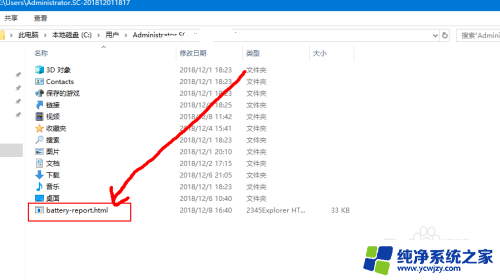
6.然后双击打开这个文件,然后就可以看到这个电池报告的信息了。
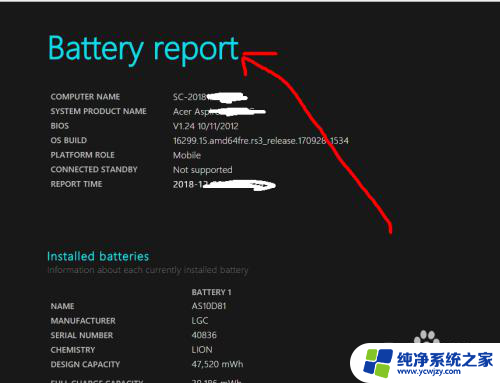
7.其中,一共有六项。有基本信息,近三天的使用情况,近三天的使用曲线,使用历史,续航等等。
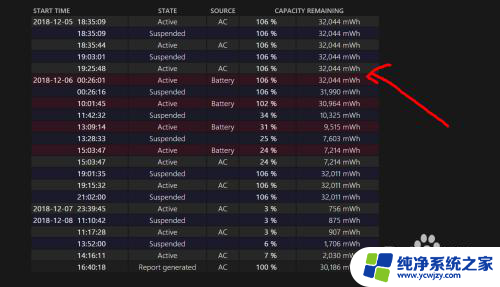
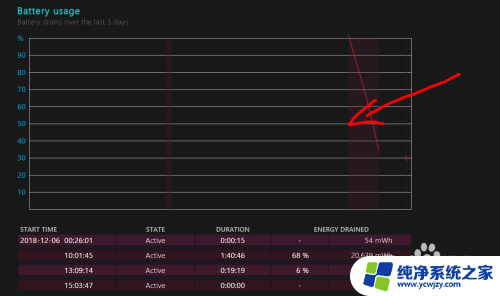
以上是Win10看电池损耗的所有内容,如果您遇到相同的问题,可以参考本文中介绍的步骤进行修复,希望对大家有所帮助。